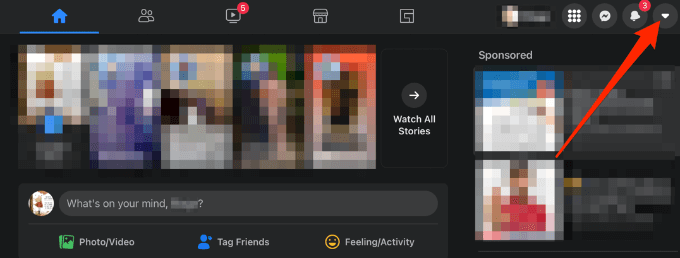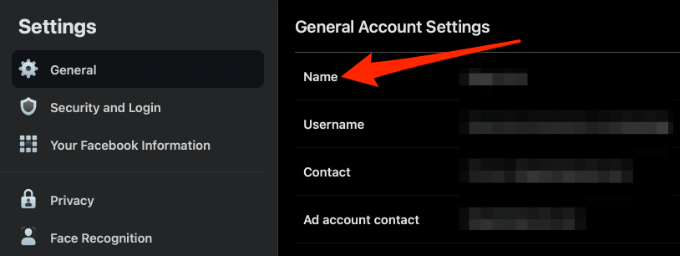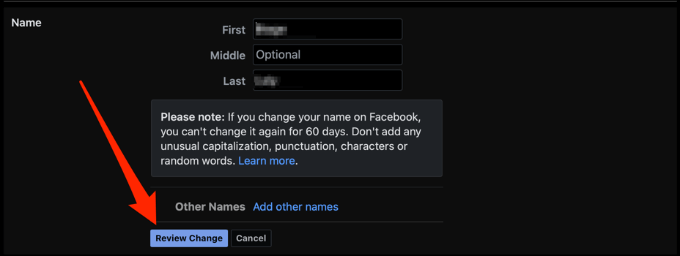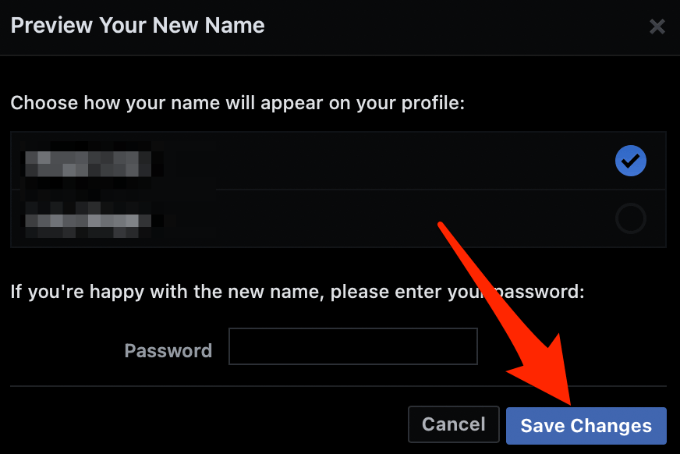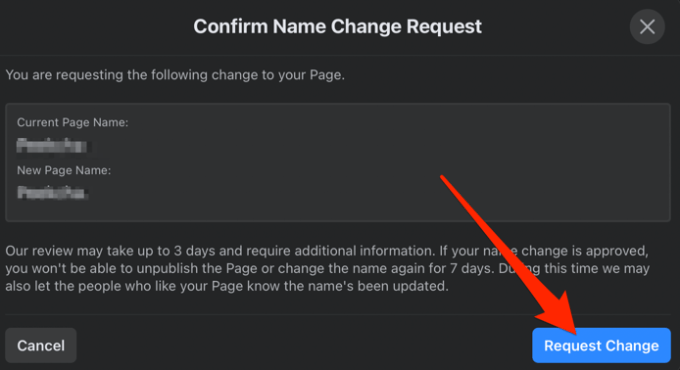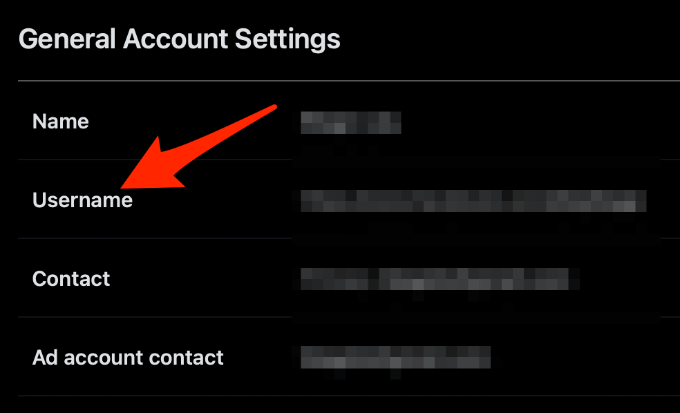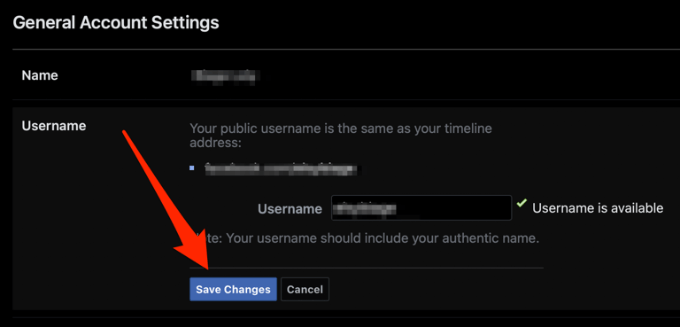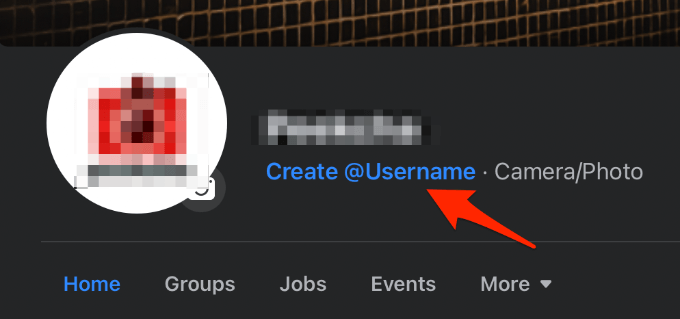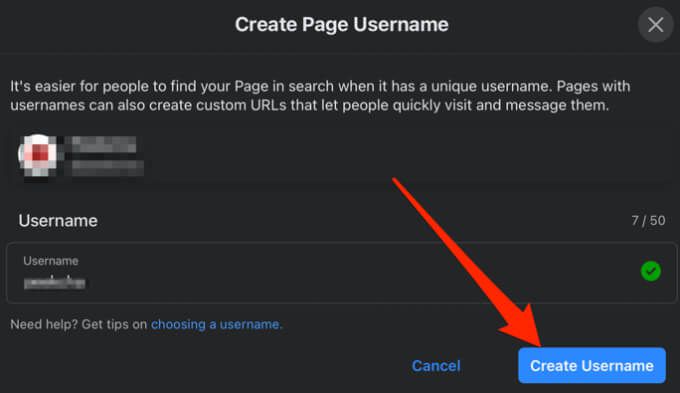Facebookアカウントを作成すると、プロフィールまたはページにユーザー名が自動的に割り当てられます。これは基本的にあなたの名前と一連の番号です。比較的隠されています:FacebookプロフィールのURLにのみ表示され、Facebookであなたを見つけられるように他の人に送信できます。
ただし、 Facebookユーザー名は Facebook名とは異なります。あなたのFacebook名は、他のユーザーがあなたのプロフィールに表示するとき、またはメッセンジャーであなたと通信します。
いくつかの簡単な手順で名前とユーザー名を変更できます。
Facebookで名前を変更する方法
Facebookの名前を使用すると、他の人が誰と接続しているかを簡単に知ることができます。名前を変更する場合は、次の手順に従ってください。
- Facebookの名前の基準 名前変更リクエストが承認されるかどうかを決定します。
- 通知ベルの横にあるドロップダウン矢印を選択します。
- パソコンの画面の右上にある[設定とプライバシー]を選択します。
- 設定を選択します。
- 名前を選択します。
- 名前を入力し、[変更の確認]を選択します。
- パスワードを入力し、[変更を保存]を選択します。
注:Facebook名は60日ごとにのみ変更できます。
携帯電話のFacebook名を変更する
携帯電話のFacebookアプリからFacebookの名前を変更することもできます。
- Facebookアプリを開き、メニューをタップします。
- 下にスクロールして、[設定とプライバシー]をタップします。
- 設定をタップします。
- 個人情報をタップします。
- 名前をタップします。
- 使用する新しい名前を入力し、確認 変更をタップします。
- パスワードを入力し、変更を保存をタップします。
- ニックネームを追加する場合は、[その他の名前]をタップし、ニックネームを入力して、[保存] 。
Facebookページの名前を変更する
Facebookページがあり、その名前を現在のページから変更したい場合は、ページ管理者であれば変更をリクエストできます。ページ名を変更してもユーザー名には影響しませんが、選択する名前はページを正確に反映している必要があります。
ページ名はFacebookの
注:ページが組織、ブランド、公人、または場所の公式ページでない場合、「公式」という言葉を使用することはできません。
- Facebookページのホームページに移動し、ドロップダウン矢印で[概要]を選択します。 概要ページのリンクは、ホームまたはグループタブの横にある場合があります。
- 一般の下にあるページ情報の編集を選択します。
- 新しいページ名を入力してからウィンドウを終了します。
- 新しいウィンドウで、[変更のリクエスト]を選択します。
注:
- ページ名を編集するオプションがない場合は、名前を変更できるページの役割があるかどうかを確認してください。ページロールを使用すると、特定の権限とアクセス権を持つ他のユーザーを追加して、ページの管理に役立てることができます。このような役割には、管理者、編集者、モデレーター、広告主、またはアナリストが含まれます。 Facebookでページを作成すると、自動的にその管理者になり、ページの外観やページの他の側面を変更する権限が与えられます。管理者は、他のユーザーに役割を割り当て、必要に応じて役割を変更することもできます。
- あなたまたは別の管理者が最近ページの名前を変更した場合、またはページに制限が設定されています。
- Facebookチームがあなたのページ名の変更リクエスト。最大3日かかる場合があり、リクエストを承認または拒否する前に、追加情報を求めて連絡する場合があります。
- 名前の変更が承認された場合、アクセスできなくなります。名前を7日間再度変更するか、ページを非公開にします。この7日間の間に、ページのフォロワーに名前の変更が通知される場合があります。
Facebookユーザー名を変更する方法
Facebookのユーザー名は変更できますが、Facebookでは一意のユーザー名を 一度だけ 使用できるので注意してください。
さらに、選択するユーザー名に.comや.orgなどの拡張子、または一般的な用語を含めることはできません。ユーザー名には英数字とピリオドのみを含めることができ、5文字以上で、に準拠している必要があります。 Facebookの用語。
- コンピューターでFacebookを開き、Facebookホームページの右上にあるドロップダウン矢印を選択して、設定とプライバシーを選択します。
- 次に、設定を選択します。
- ユーザー名を選択します。
- 新しいユーザー名とパスワードを入力し、[変更を保存]を選択します。
Note: You cannot change your Facebook username through the Facebook mobile app.
How to Change Your Facebook Page’s Username
If you have a Facebook page and want to change its username, you can do so but you must be a Page admin, and the page must meet Facebook’s page username standards.
Note: Sometimes you may want a particular username but it isn’t available. This could be because the name is already taken by an unpublished Page.
- Open the Facebook Page and select Create Page @username or Edit under the General and Username section.
- Enter the new username you want and then select Create Username.
Can’t Change Your Name on Facebook? Here’s What to Do
There are several reasons why you can’t change your name on Facebook, including:
- You’ve tried to change the name too frequently and the 60 days limit within which you can change your name hasn’t lapsed yet.
- Your ID doesn’t meet the standards listed in Facebook’s ID list.
- The name you’ve chosen doesn’t meet Facebook’s name policy.
- You were previously asked to confirm your name on Facebook.
If you met all these requirements and still can’t change your Facebook name, fill out this form to request a name change and confirm your name.
Get a New Facebook Name or Username
If you’re unhappy with your Facebook name or username for any reason and you want to change it, the steps in this guide will help you do that. You can also have the same name or username across other platforms like Skype, Snapchat, Twitter or Spotify for consistency.